Visão geral do SAN Analyzer
 Sugerir alterações
Sugerir alterações


A SAN desempenha um papel crucial no tratamento de cargas de trabalho vitais, mas sua complexidade pode resultar em interrupções significativas e interrupções para o cliente. Com o SAN Analyzer da DII, o gerenciamento de SAN se torna mais simples e eficiente. Esta ferramenta poderosa oferece visibilidade de ponta a ponta, mapeando dependências de VM/Host para rede, LUN e armazenamento. Ao fornecer um mapa de topologia interativo, o SAN Analyzer permite que você identifique problemas, entenda mudanças e melhore a compreensão do fluxo de dados. Simplifique o gerenciamento de SAN em ambientes de TI complexos com o SAN Analyzer e aumente sua visibilidade das cargas de trabalho em bloco.
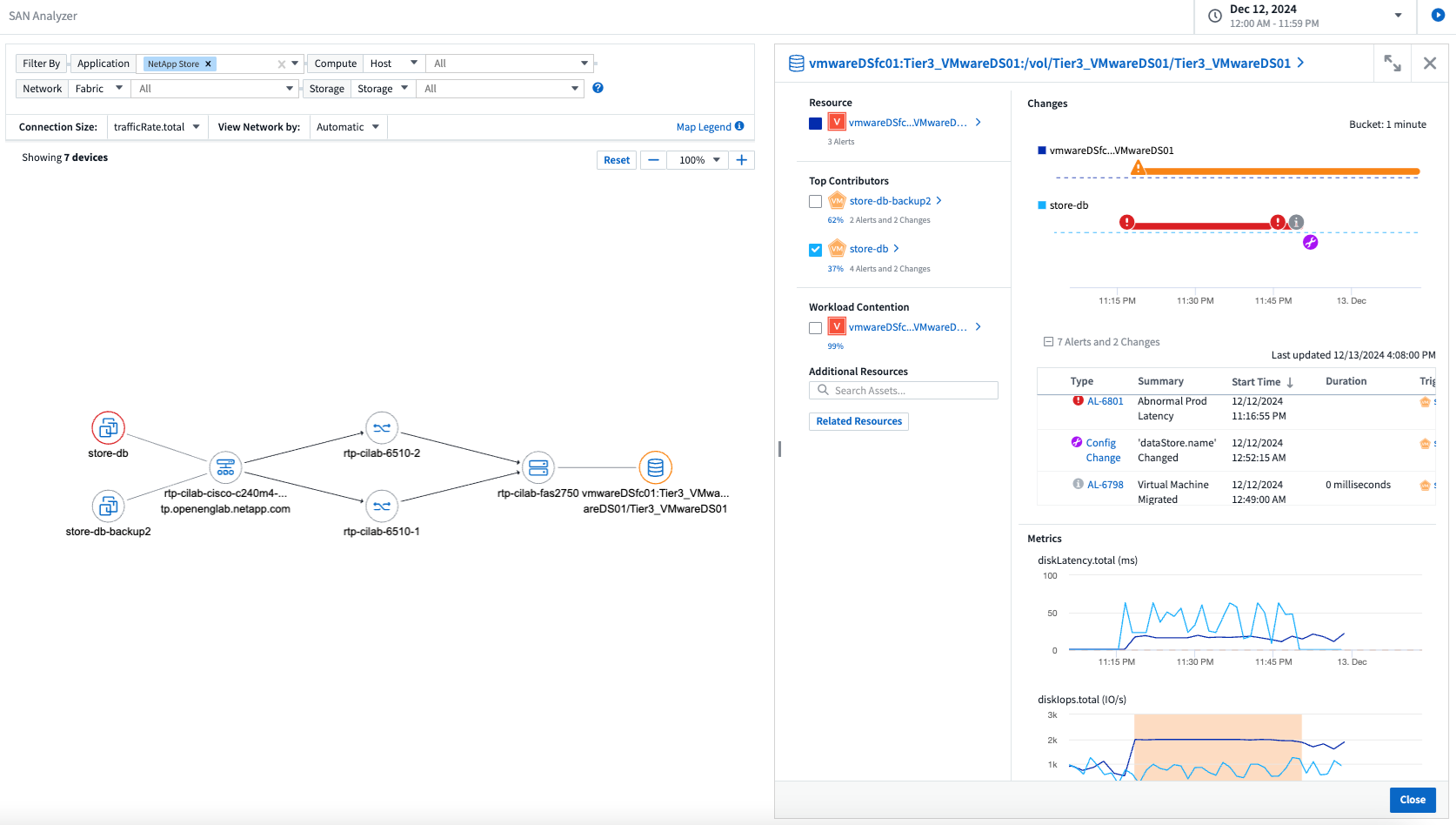
Explore conexões entre seus ativos
Selecione Observabilidade > Analisar > SAN Analyzer para visualizar o SAN Analyzer. Defina um filtro para Aplicativo, Host, Fabric e/ou Armazenamento. O mapa dos objetos é exibido, mostrando os objetos conectados. Passe o mouse sobre um objeto para visualizar as métricas de tráfego dessas conexões.
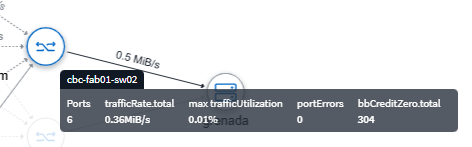

|
A maioria dos filtros do SAN Analyzer (incluindo aqueles que você pode adicionar) são contextuais; quando você seleciona um objeto em um desses filtros, as opções apresentadas nos outros menus suspensos de filtros são atualizadas no contexto do(s) objeto(s) selecionado(s). As únicas exceções a isso são Aplicativo, Porta e Switch; esses filtros não são contextuais. |
Clicar em um objeto ou grupo abre um painel deslizante fornecendo detalhes adicionais sobre o objeto e suas conexões. O painel deslizante exibe um resumo, que fornece detalhes sobre o objeto selecionado (por exemplo, IP, Hypervisor, Connected Fabrics, etc., dependendo do tipo de objeto) e gráficos mostrando métricas para o objeto, como latência ou IOPS, além de alterações e alertas, se relevantes. Você também pode optar por exibir métricas para os principais objetos correlacionados nos gráficos, se desejar.
Além da guia Resumo, o painel deslizante exibe guias para coisas como detalhes da porta ou informações da zona, conforme aplicável ao objeto escolhido.
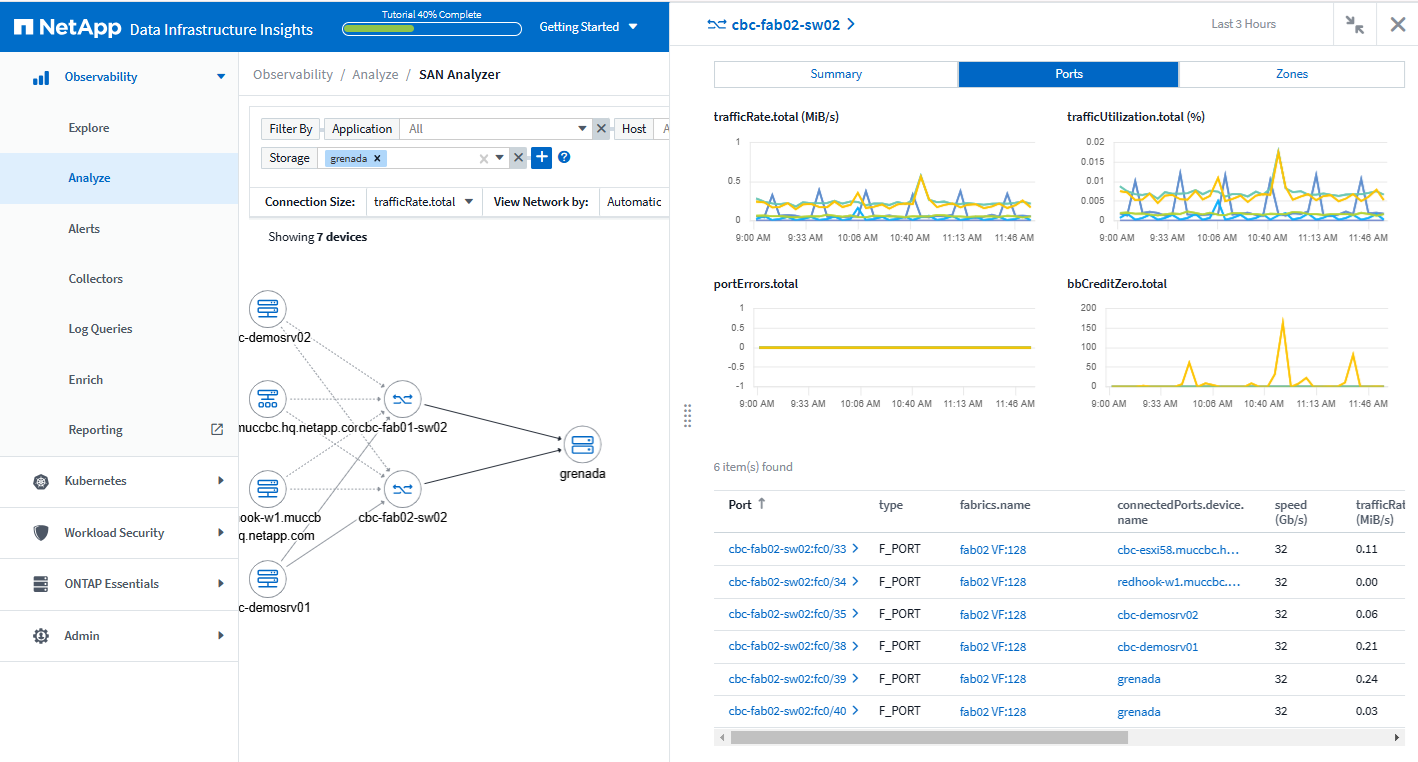
Se o seu ambiente tiver protocolos diferentes, você pode filtrar por iSCSI ou FC:
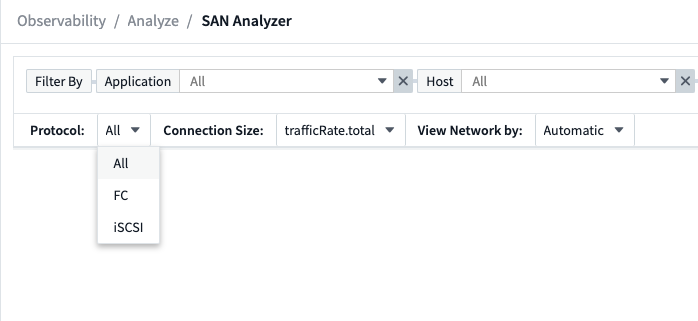
Se o seu ambiente incluir dispositivos iSCSI, passar o mouse sobre o objeto iSCSI destacará as conexões relacionadas a esses dispositivos iSCSI relevantes.
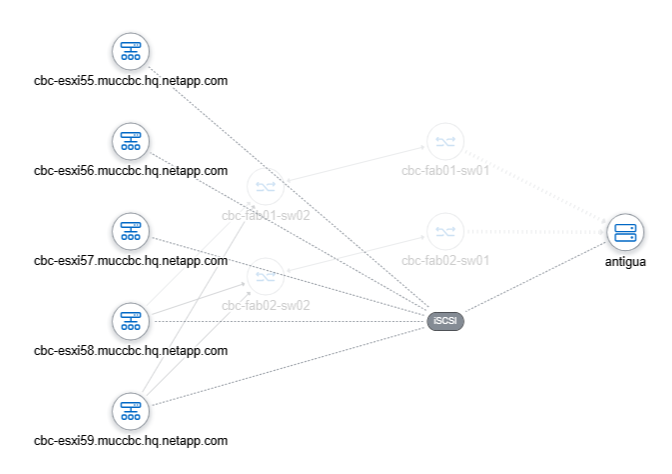
Dicas para solução de problemas
Algumas coisas que você pode tentar se tiver problemas:
| Problema: | Experimente isto: |
|---|---|
Vejo <0, =0 ou >0 na legenda para métricas como trafficUtilization ou trafficRate. |
Isso pode acontecer em casos muito raros, quando os valores métricos estão abaixo de duas casas decimais, como 0,000123. Expandir a janela de tempo pode ajudar a analisar a métrica de forma mais eficaz. |


